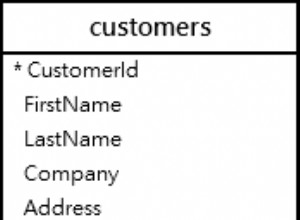Una delle cose che amiamo di Microsoft Access è la sua interfaccia intuitiva. Sia che tu abbia intenzione di utilizzare Access per una piccola impresa o un'organizzazione dipartimentale, è probabile che tu non abbia molto tempo per imparare un nuovo database e insegnarlo ad altri.
Spostamento da Excel ad Access
Access sembra familiare ad altri programmi Microsoft come Excel o Word, quindi gli utenti sono generalmente a proprio agio fin dall'inizio. La principale differenza tra Access ed Excel è che Access può gestire e organizzare grandi quantità di dati in modo più efficiente. Se hai problemi a tenere traccia delle informazioni con Excel, è probabilmente il momento di passare ad Access.
Invece di avviare un database da zero, Access offre una serie di strumenti per iniziare. In questo modo, puoi personalizzare il database in base alle tue esigenze senza dover lavorare da zero. Senza perdere tempo, non passerà molto tempo prima che collegherai numeri e generi rapporti straordinari.
Creazione di un modulo con la procedura guidata per i moduli
Esaminiamo come creare un modulo utilizzando la Creazione guidata modulo in MS Access.
Con Access 2016 puoi creare moduli con un clic. Tuttavia, è comune per gli utenti personalizzare i moduli a loro piacimento. La procedura guidata non solo ti consente di scegliere quali campi verranno visualizzati, ma anche come raggruppare e ordinare le informazioni.
Ecco i passaggi per creare un modulo.
- Nel modulo Crea, sotto il gruppo Moduli, fare clic su Altri moduli e fare clic su Creazione guidata modulo.
- Segui le indicazioni sulla procedura guidata. Le indicazioni ti faranno selezionare quali tabelle e query desideri includere nel modulo. Puoi rimuovere campi o aggiungere campi in questo passaggio. Al termine, premi Avanti o Fine.
- Premi Fine nell'ultima pagina della procedura guidata. È possibile generare diversi risultati a seconda delle opzioni scelte. Poiché è così facile, ti consigliamo di sperimentare le diverse opzioni. Puoi eseguire la procedura guidata e vedere quale ti piace di più.
Vantaggi dell'utilizzo della procedura guidata per i moduli
Prima di concludere questo post, discutiamo rapidamente i vantaggi dell'utilizzo della Creazione guidata modulo.
- Opzioni aggiuntive. L'utilizzo della procedura guidata apre nuove opzioni perché puoi aggiungere nuovi campi e rimuovere quelli che non ti servono. Questa maggiore flessibilità mette il controllo nelle tue mani.
- Risparmia tempo. Invece di creare moduli da zero, puoi utilizzare la Creazione guidata moduli e personalizzarla a tuo piacimento. Ciò consente di risparmiare tempo e migliorare l'efficienza consentendoti di iniziare a lavorare immediatamente.
- Facile da usare. La Creazione guidata moduli è facile da usare. Quando apri lo strumento della procedura guidata, tutto ciò che devi fare è aggiungere i campi desiderati con un doppio clic.
Per ulteriori informazioni sulla creazione di moduli in Microsoft Access, chiama oggi Arkware!